Velen van ons hebben die nodig is om een reeks van wiskundige bewerkingen die meerdere malen wordt herhaald (een rekening met een aantal items, een tabel met de resultaten van het onderzoek, enz.) Uit te voeren. Hieronder geven we de belangrijkste begrippen nodig een tabel met rijen en kolommen onderling verbonden functies te bereiken.
Toegang tot de sectie Dien in venster New en open een register (werkboek). Excel Het heeft vele gemeenschappelijke elementen met ramen Word :
• een menubalk (menu Bar) - Waar u kunt opdrachten te selecteren;
• een statusbalk (Status Bar) - Aangeven huidige arbeidssituatie;
• werkbalken (bar Gereedschap) - Met knoppen en keuzelijsten die snelle toegang tot commando's gebruikt te krijgen.
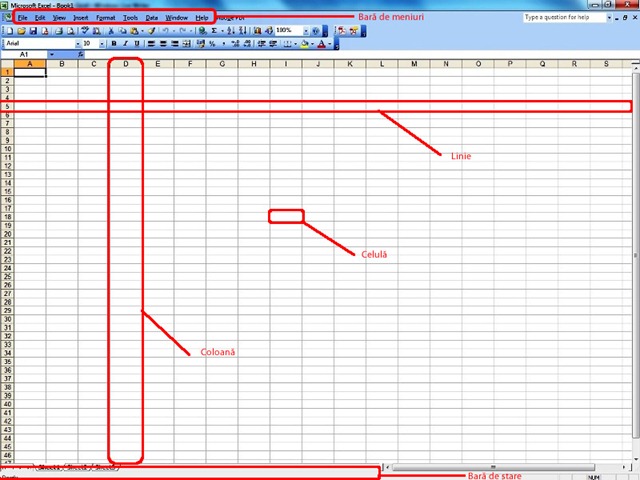
Wanneer het Excel-programma wordt gestart, verschijnt er een venster met een nieuw rekenregister op het scherm. Register (Werkboek) is het belangrijkste document dat in Excel wordt gebruikt voor gegevensopslag en -verwerking. Een register bestaat uit afzonderlijke spreadsheets, die elk gegevens kunnen bevatten. In de standaardconfiguratie bevat elk aangemaakt spreadsheet 3 spreadsheets (Sheet1, Sheet2, Sheet3), Maar dan kan meer bladen te voegen (maximaal 255). Spreadsheets kunnen verschillende soorten informatie bevatten. Typisch bladen van een spreadsheet met informatie in verband. Bijvoorbeeld, op een begroting, elk budget werkblad kan een bepaalde afdeling binnen het bedrijf bevatten. In de bodem van het register is er een schuifbalk spreadsheets. In deze post zijn weergegeven spreadsheets naam. (Als deze kolom niet wordt weergegeven in het menu Tools select command Options.
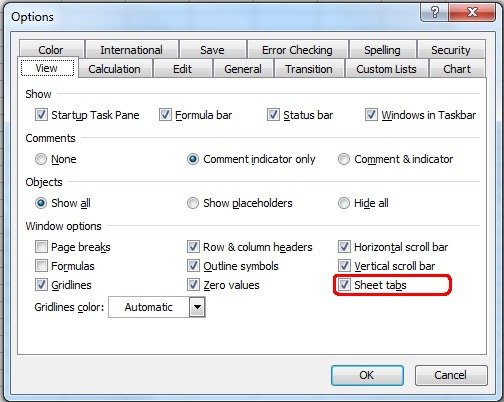
Idialoogvenster n Options Select-knop Bekijk en markeert de doos Bladtabs). Om nieuwe spreadsheet te registreren actueel Sheet1. U kunt ook overschakelen naar een ander blad door te klikken op de naam. Bijvoorbeeld door te geven op blad 2 Sheet Klik op de bovenstaande naam. met dubbelklikt u op Spreadsheets kunnen hernoemen de inhoud verstelbare single (rechts klik van de muis en selecteer andere naam geven). In schuifbalk spreadsheets, kan niet de namen van alle bladen. Daarom werden ze voorzien 4 knoppen voor het verplaatsen door middel van de vellen te registreren. Deze knoppen niet beseffen spreadsheets te selecteren, ze staan alleen dragen hun namen. indien een inschrijven bevat verschillende spreadsheets, hun namen zijn belangrijk voor identificatie. Zelfs wanneer er slechts één vel in de spreadsheet, zijn naam is belangrijk omdat het kan worden gebruikt in formules en bieden header standaard afgedrukte pagina. Het is daarom raadzaam dat spreadsheets worden gegeven suggestieve namen dan 1 Sheet, 2 Sheet enz.
Indien nodig kunt u nieuwe spreadsheet toe te voegen. Als u een nieuw werkblad in te voeren We hebben de volgende stappen:
1. Positioneert de cursor muisacquis op het etiket van een spreadsheet (in de schuifbalk spreadsheets);
2. Breng een rechter klik op de knop muisacquis;
3. Op het scherm verschijnt een menu-commando wordt geselecteerd Invoegen.
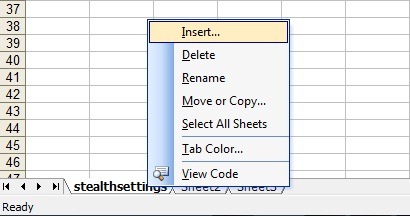
Extra spreadsheets kan door een operatie te verwijderen als volgt worden verwijderd:
1. Plaats de cursor op het etiket van een spreadsheet (in de schuifbalk spreadsheets);
2. Breng een klik met de rechter muisknop;
3. Op het display verschijnt een menu-opdracht is geselecteerd Verwijderen.